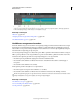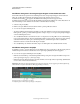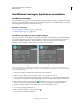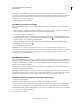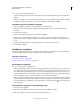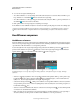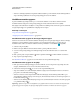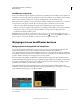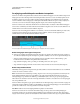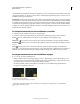Operation Manual
219
ADOBE PREMIERE ELEMENTS 10 GEBRUIKEN
Effecten animeren
Laatst bijgewerkt 4/10/2011
6 Voer een van de volgende handelingen uit:
• Verplaats de huidige-tijdindicator naar de plaats waar u het eerste hoofdframe wilt weergeven en kies Bewerken >
Plakken.
• Selecteer nog een clip, vouw de desbetreffende eigenschap uit in de weergave Eigenschappen, verplaats de huidige-
tijdindicator naar de gewenste positie voor het eerste hoofdframe en kies Bewerken > Plakken.
Hoofdframes kopiëren en plakken in de tijdlijn
1 Geef in de tijdlijn het hoofdframe of de hoofdframes weer die u wilt kopiëren.
2 Selecteer een of meerdere hoofdframes. (Klik terwijl u Shift ingedrukt houdt om meerdere hoofdframes te
selecteren.)
3 Kies Bewerken > Kopiëren.
4 Selecteer in de tijdlijn de clip waarin u de hoofdframes wilt plakken.
5 Selecteer in het menu met effecteigenschappen boven de clip de eigenschap waarnaar u de hoofdframes wilt
plakken. Wanneer de eigenschap niet beschikbaar is in het menu, dient u eerst het effect met de eigenschap toe te
passen.
6 Verplaats de huidige-tijdindicator naar het tijdpunt waar u de hoofdframes wilt weergeven.
7 Kies Bewerken > Plakken.
Hoofdframes verwijderen
U kunt afzonderlijke hoofdframes van een effecteigenschap verwijderen, alle hoofdframes van één effecteigenschap
verwijderen of alle hoofdframes van alle eigenschappen van een effect verwijderen.
Meer Help-onderwerpen
“Een effect verwijderen” op pagina 155
“Effecten toepassen en voorvertonen” op pagina 151
Een hoofdframe verwijderen
❖ Voer een van de volgende handelingen uit:
• Selecteer de clip en klik op Effecten bewerken in de weergave Effecten van het deelvenster Taken om deze weer te
geven in de weergave Eigenschappen. (Klik op Hoofdframes tonen wanneer het hoofdframegebied verborgen is. U
moet wellicht de weergave Eigenschappen vergroten om het hoofdframegebied te kunnen zien.) Selecteer een of
meer hoofdframes en druk op de knop Delete. U kunt ook de huidige-tijdindicator in de weergave Eigenschappen
naar het hoofdframe slepen en op de knop Hoofdframe toevoegen/verwijderen klikken.
• Klik op het menu met effecteigenschappen (de zwarte driehoek) boven de clip in de tijdlijn en kies de eigenschap
die het hoofdframe bevat. Selecteer het hoofdframe en druk op de knop Delete. U kunt ook de huidige-tijdindicator
naar het hoofdframe slepen en klikken op de knop Hoofdframe toevoegen/verwijderen , onder de naam van de
track in de tijdlijn.
Alle hoofdframes verwijderen uit een effecteigenschap
1 Selecteer de clip in de tijdlijn.
2 Klik in de weergave Effecten van het deelvenster Taken op de knop Effecten bewerken.
3 Klik op Hoofdframes tonen wanneer het hoofdframegebied verborgen is.